欢迎使用Small PDF转换成WORD转换器,这里为您提供SmallPDF转换器最新资讯以及SmallPDF转换器 相关基础教程、使用技巧、软件相关知识、软件激活、升级及常见问题等帮助。
发布时间:2025-08-08 09:06:15
在日常的学习、工作和生活中,我们常常会遇到需要将电脑上的图片转换成PDF格式的情况。比如在整理电子资料时,将一系列相关的图片整合为一个PDF文件,方便保存和分享;或者在向他人展示图片时,PDF格式能更好地保持图片的清晰度和排版。然而,显示状况却是很多人可能并不清楚具体且适合自己的转换方法。那么,如何将电脑上的图片转成pdf呢?请不要过于担心,下面就来分享七个轻松解决的方法,一起来看下吧。
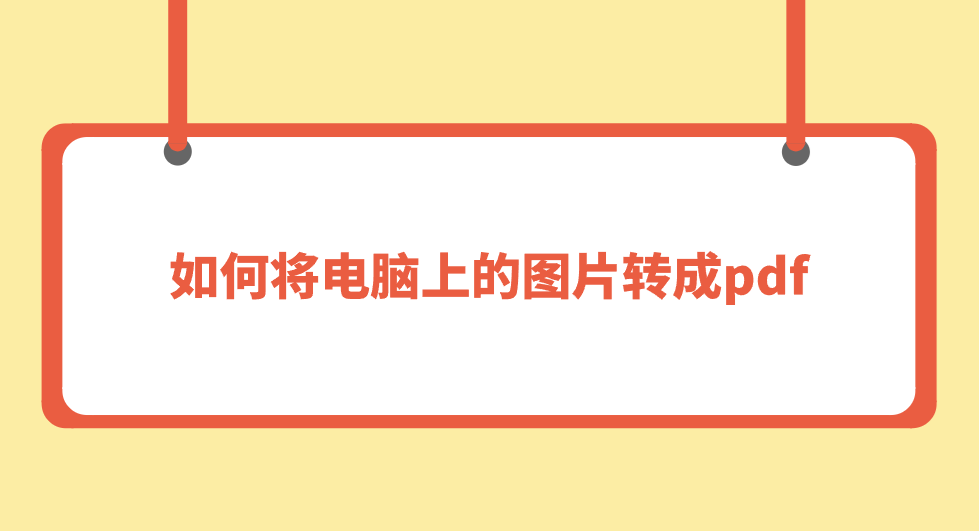
方法1、选择专业软件
PDF文件已经成为我们日常生活中不可或缺的一部分,然而,尽管PDF的普及程度很高,但我们还是经常遇到一些麻烦,首先,PDF文件的分享并不总是那么直截了当,有时,需要下载额外的软件或插件才能查看,其次,编辑PDF文件可能会非常繁琐,尽管有一些专业的编辑工具可供使用,但对于简单的编辑任务来说,这些工具可能显得过于复杂。因此,如果说您追求比较高的质量,建议您试试“SmallPDFer”这款专业的软件。
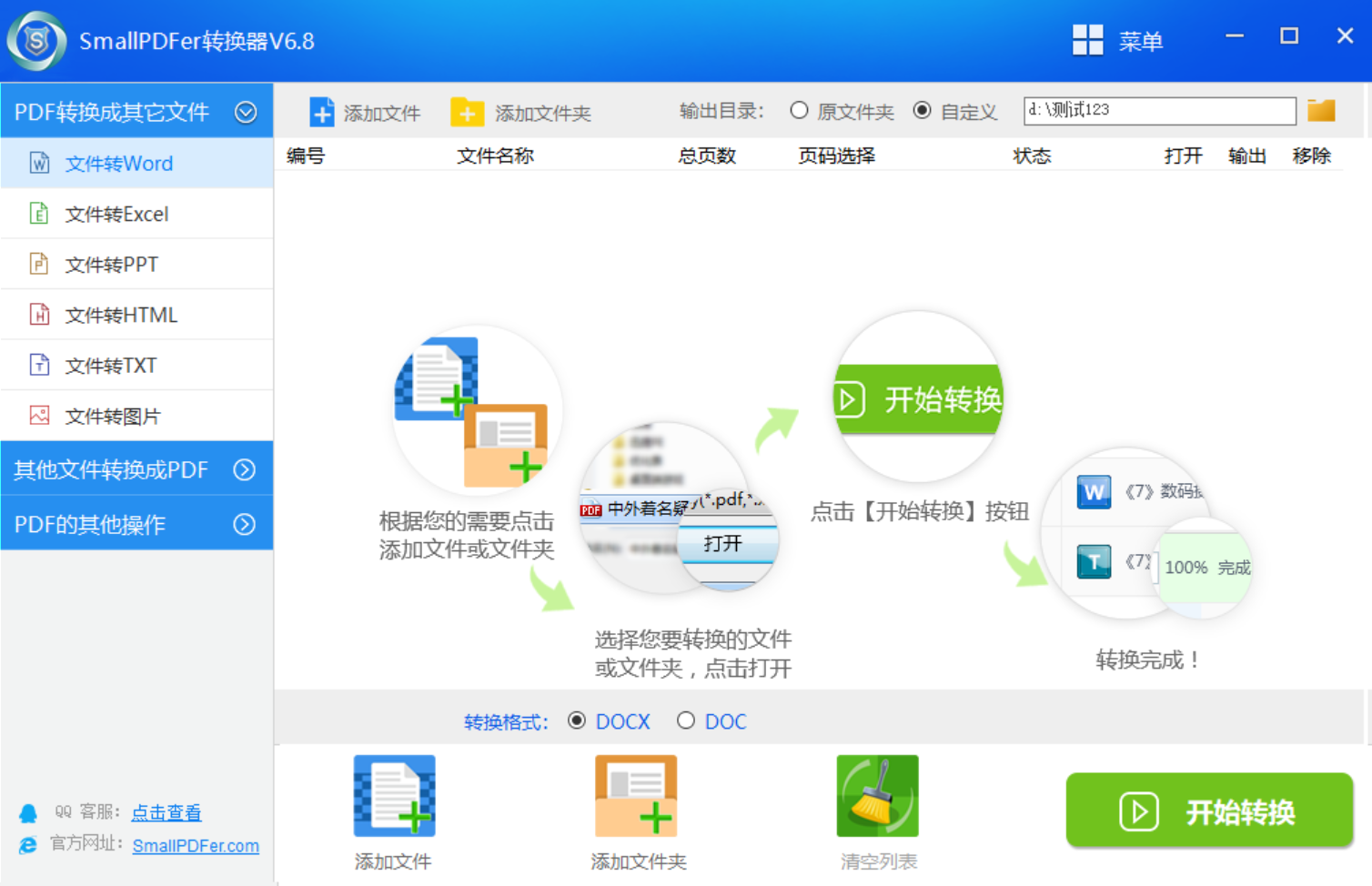
将电脑上图片转成pdf的执行方法:首先,您可以在电脑上下载“SmallPDFer”软件并安装好,安装好之后打开使用,请在软件首页界面上找到并选择"文件转PDF下的"图片转PDF功能。进入转换界面后,点击“添加文件”按键,将需要转为pdf文件的多张图片添加到软件里,并且对添加的图片数量没有限制。
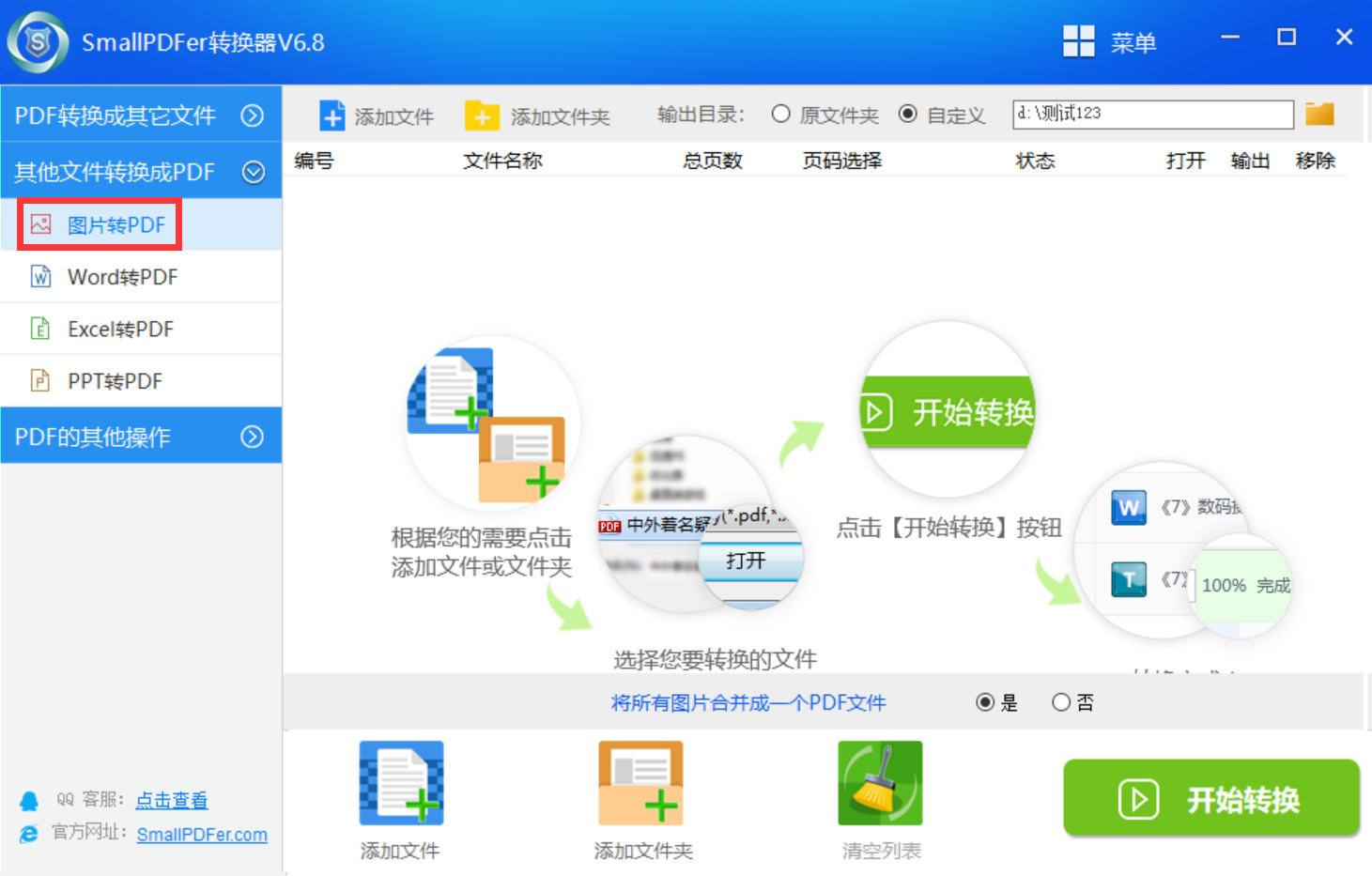
紧接着,在软件下载进行设置,根据自己的需要选择是否需要将所有图片合并转为一个pdf,如果选择“是”,还可以设置一下合并转换后pdf文件的名称。设置结束后点击右下角“开始转换”按键进行启动,我们只需要等待转换结束即可。结束时软件还会自动将输出文件夹弹出,里面就保存着转换成的pdf文件。
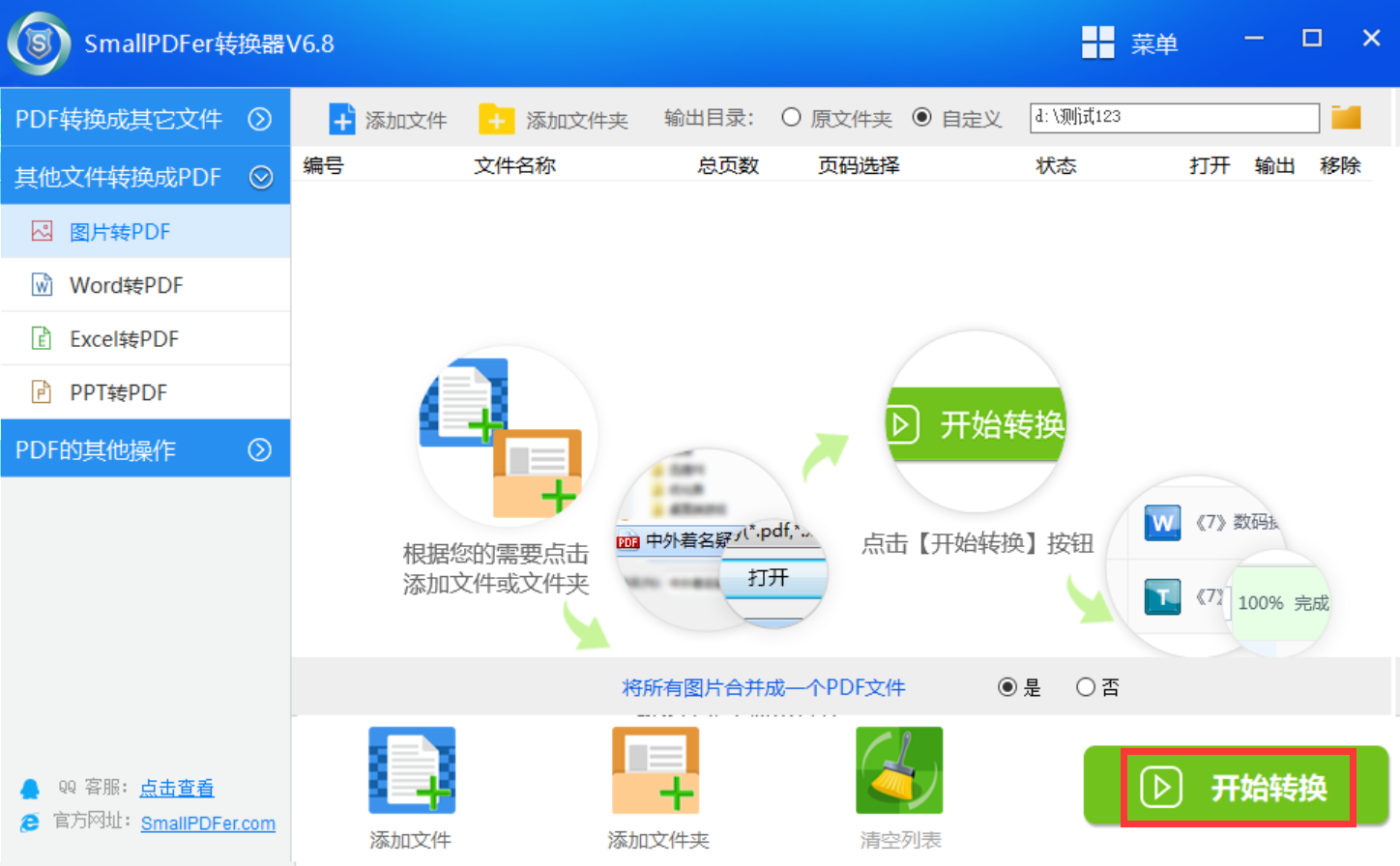
方法2、系统虚拟功能
其次,很多人不知道,一些操作系统本身就具备简单的图片转 PDF 功能。在 Windows 系统下,用户可以将需要转换的图片选中,右键点击选择“打印”。在打印设置的窗口中,把打印机选择为“Microsoft Print to PDF”。接着点击“打印”,然后在弹出的保存窗口设置好文件名和保存位置,点击“保存”就能得到 PDF 文件。需要注意的是:这种方法简单便捷,适合少量图片转换。
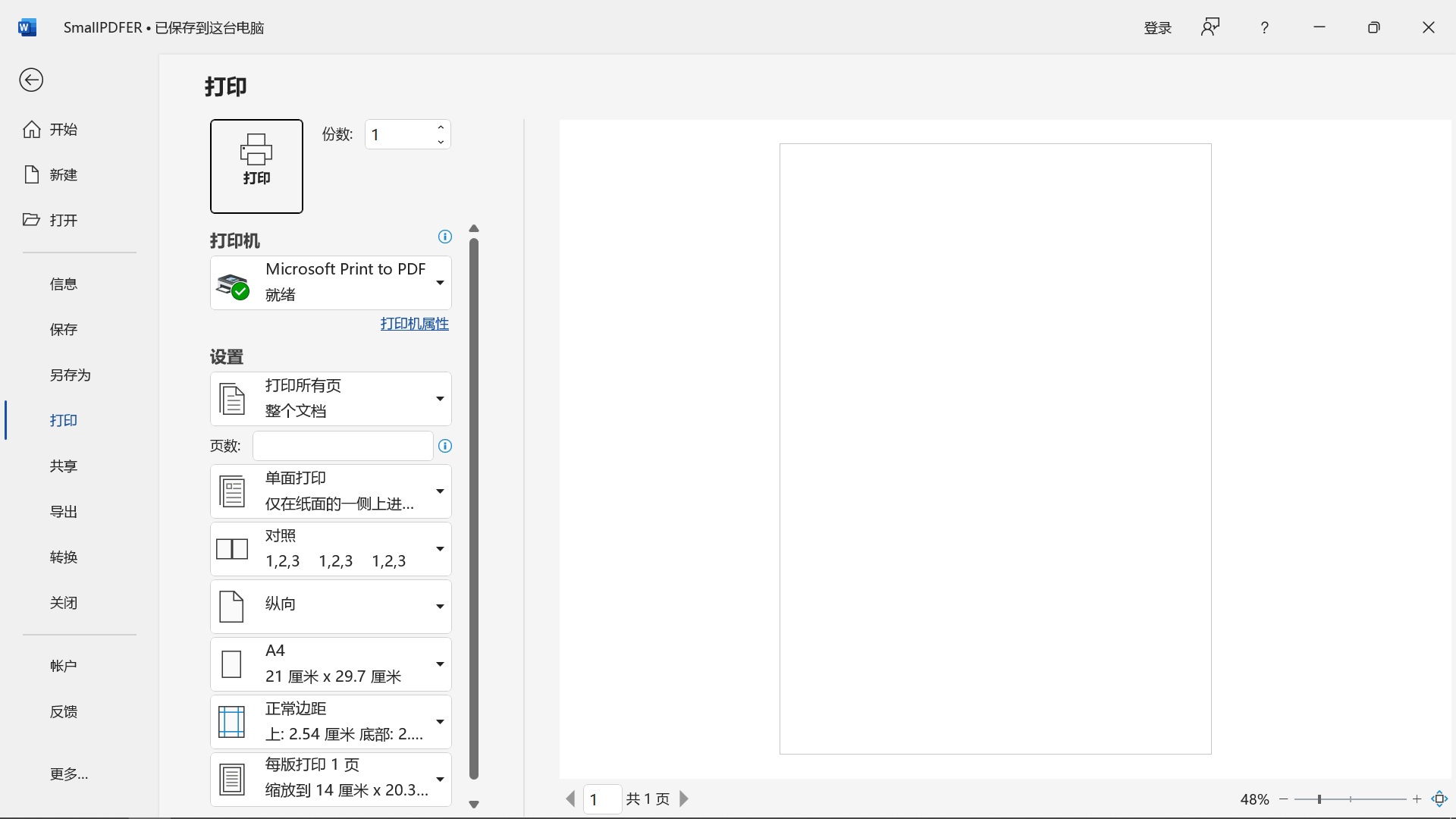
方法3、图片处理软件
现在,使用专业的图片处理软件也是一种可行的方式。像Adobe Photoshop这样功能强大的软件,它不仅能对图片进行各种编辑和优化,还可以方便地将图片转换为PDF。打开Photoshop软件,选择“文件”菜单中的“打开”选项,找到需要转换的图片并打开。接着,对图片进行必要的调整,如裁剪、调色等。完成编辑后,再次点击“文件”菜单,选择“存储为”,在“格式”下拉菜单中选择“PDF”格式,然后根据自己的需求设置相关参数,如分辨率、压缩方式等,最后点击“保存”即可完成转换。
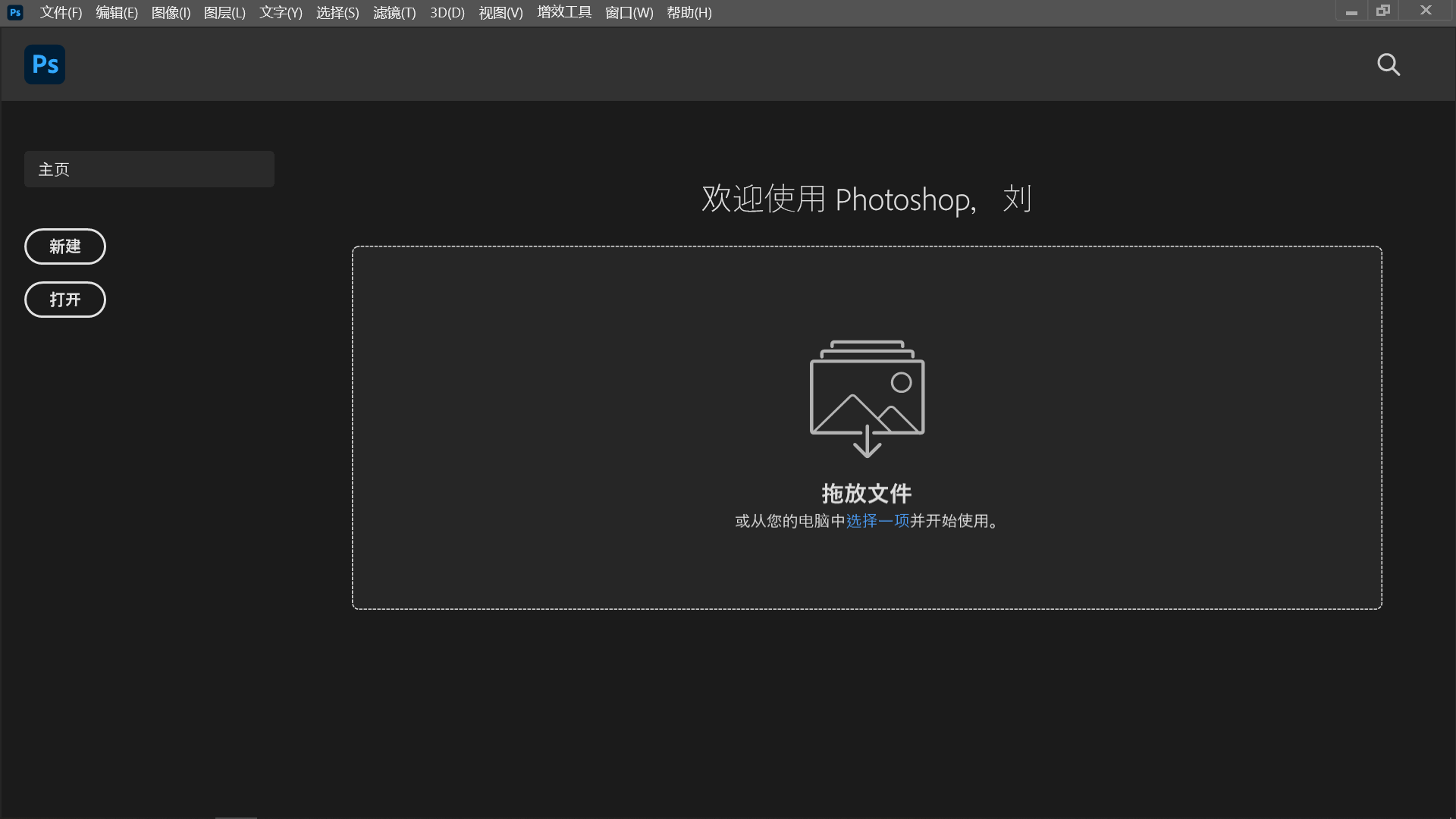
方法4、选择在线工具
除了专业软件,在线转换工具也是一个不错的选择。有许多免费的在线图片转PDF工具,操作简单便捷。以SmallPDF为例,打开其官方网站,在首页找到“图片转PDF”选项并点击。然后点击“选择文件”按钮,从电脑中选择要转换的图片,支持同时选择多张图片。选择完毕后,点击“转换”按钮,网站会自动对图片进行处理并转换为PDF文件。转换完成后,点击“下载”按钮即可将生成的PDF文件保存到电脑上。这种方法无需安装软件,只要有网络就可以随时使用,非常适合临时有转换需求的用户。
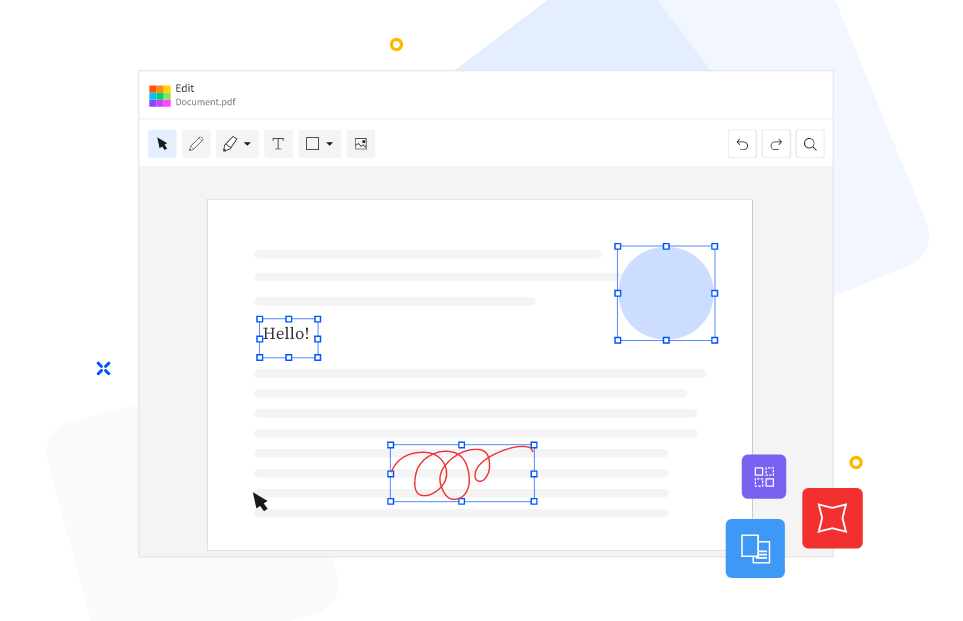
方法5、办公另存功能
众所周知,Microsoft Word 也可以实现图片转 PDF。用户新建一个 Word 文档,将图片插入到文档中,对图片的大小、位置等进行调整。把图片布局好后,点击“文件”,选择“另存为”。在保存类型中选择“PDF”格式,设置好文件名和保存位置,点击“保存”,Word 文档中的图片就会转换为 PDF 文件。当然了,这种方法适合已经熟悉 Word 操作的用户,但是相较于一些专业的软件,其转换的效果可能欠佳。
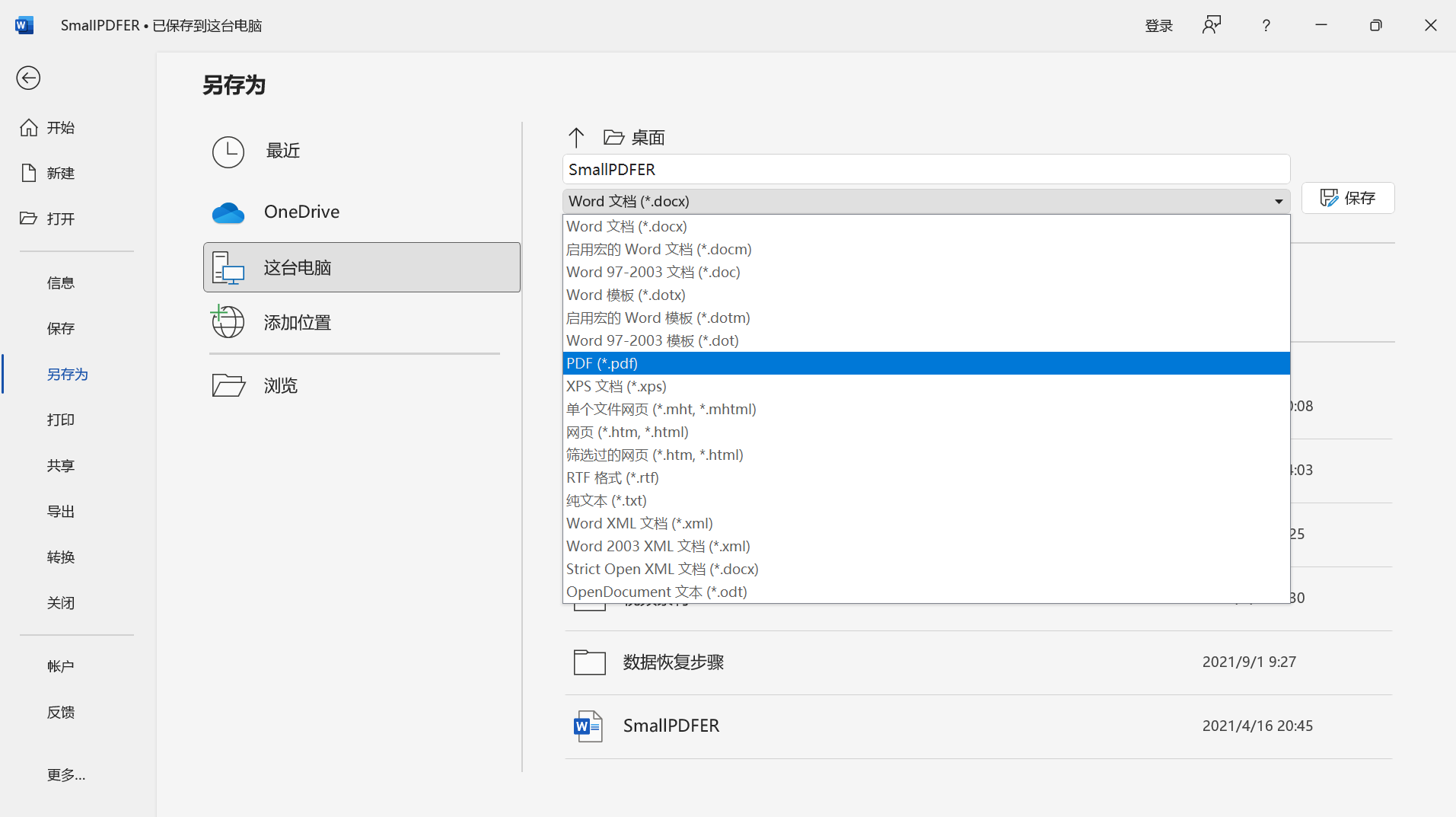
方法6、采取批量操作
此外,如果需要转换大量图片,逐个转换会很耗时,所以掌握批量转换技巧很关键。上面提到的一些专业软件和在线工具通常都支持批量上传图片进行转换。以 Adobe Acrobat Pro DC 为例,在合并文件创建 PDF 时可以一次性添加大量图片。在添加图片时,用户可以使用 Ctrl 键或 Shift 键进行多选。选好图片后,软件会自动按照顺序将所有图片合并转换成一个 PDF 文件。
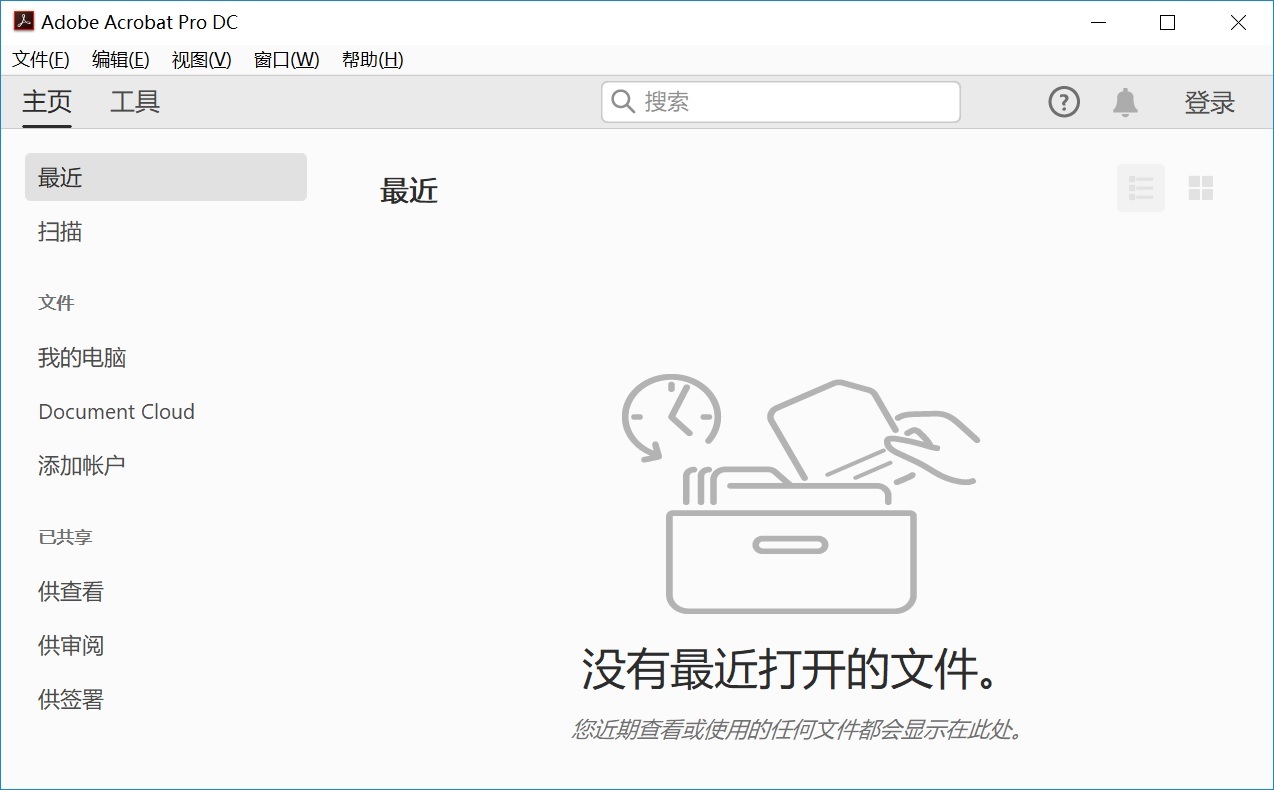
方法7、转换注意事项
除了上面分享的六个方法以外,在执行的具体过程中,您还有一些点是需要注意的!例如:在批量转换进行时,如果说某个文件出现故障,这可能会干扰整个转换流程。因此,在执行批量转换之前,先对少数文件进行测试转换是明智之举,以确保转换过程顺利进行。一旦发现问题,您应该立即调整软件的设置,或者处理那些出现问题的文件,以确保批量转换能够顺利完成。
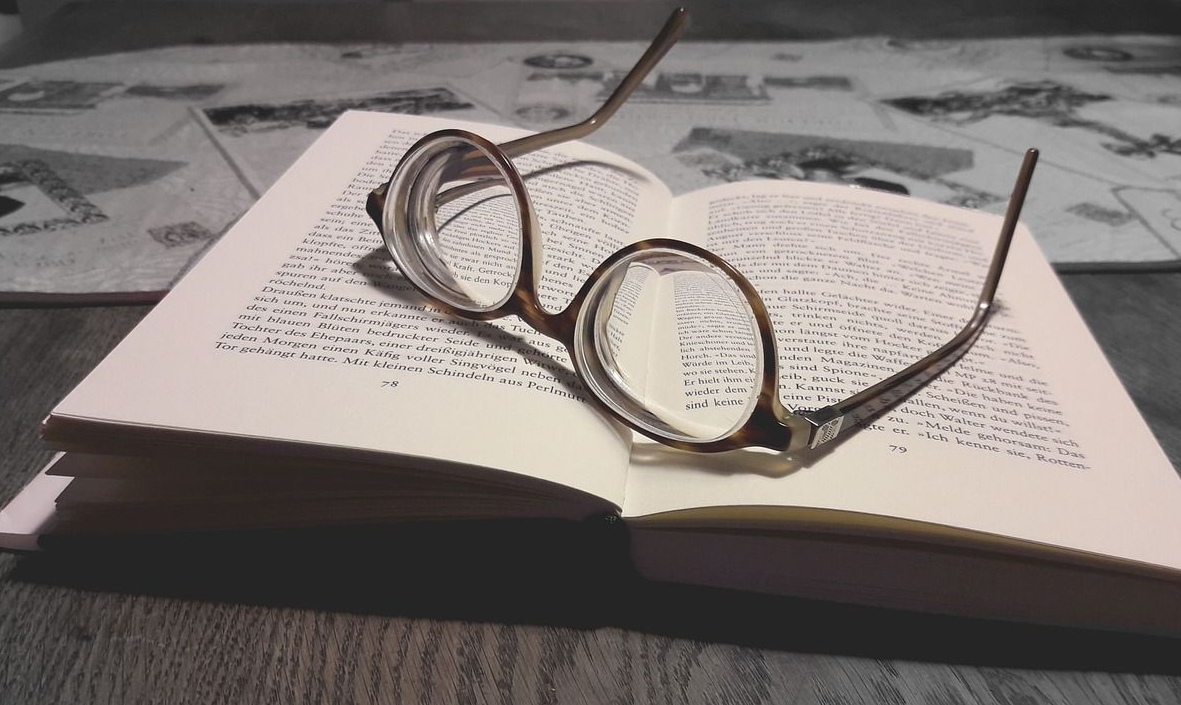
最后总结一下,将电脑上的图片转成PDF并不复杂,无论是使用专业软件、在线工具还是操作系统自带功能等,都能够帮助您轻松地完成转换。如果说您当前还在被类似的问题困扰着,大家可以根据自己的实际需求和操作习惯选择合适的方法。温馨提示:如果您在使用SmallPDFer这款软件的时候遇到问题,请及时与我们联系,祝您将电脑上的图片转成pdf操作成功。